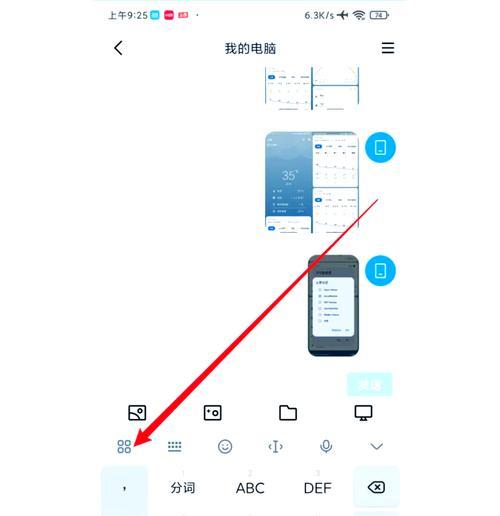电脑回放时没有声音是什么原因?如何解决这个问题?
电脑回放时没有声音是一个普遍遇到的问题,可能由多种因素引起。当您沉浸于电影、游戏或音乐时,突然无声无疑会给您的体验带来极大的困扰。本文旨在解析造成该问题的可能原因,并提供详细的解决方案,以助您顺利恢复电脑的音频输出功能。
一、问题诊断:电脑回放时无声音的原因
在尝试修复之前,首先应确定造成问题的具体原因。电脑回放时无声音可能由以下几个原因引起:
1.音频输出设备未选中或不正确:确保当前音频输出设备是您正在使用的扬声器或耳机。
2.音量设置不当:检查系统音量及应用程序音量是否已调至适当水平。
3.驱动程序问题:音频驱动可能过时或损坏。
4.硬件故障:扬声器或耳机可能存在硬件上的缺陷。
5.软件冲突:有时特定的应用程序可能与其他音频软件冲突。
6.操作系统问题:系统设置或更新错误可能导致声音问题。
7.静音设置:在某些情况下,声音可能意外被静音。
二、排除法:如何一步步找出问题所在

步骤1:确认音频输出设备
进入电脑的“声音”设置(可在控制面板或系统设置中找到)。
检查“播放”选项卡,确保正确的输出设备已被选中。
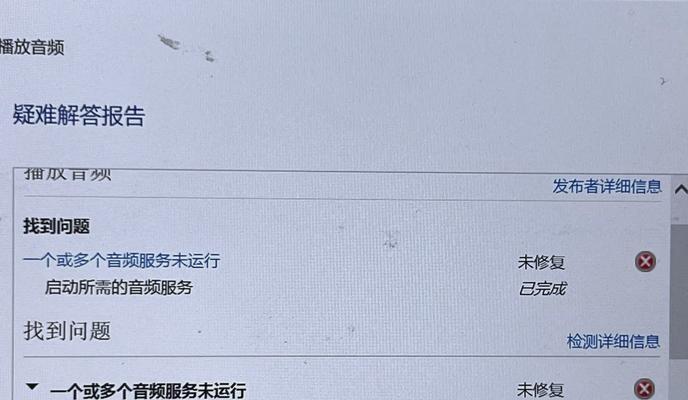
步骤2:检查音量设置
确认系统托盘音量图标没有被静音。
在播放软件内部检查音量控制,确保音量已开启且调至适当水平。
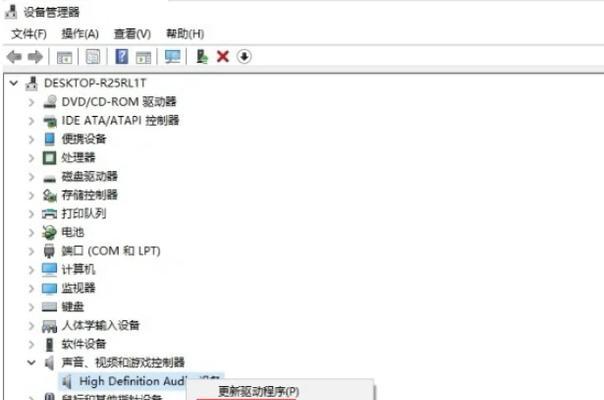
步骤3:更新或重新安装音频驱动程序
访问设备制造商的官方网站,下载并安装最新版本的音频驱动。
如果不确定如何操作,可以尝试使用驱动更新软件进行自动更新。
步骤4:检查硬件连接
确认扬声器或耳机的电源已开启,并且连接线缆没有损坏。
若使用无线设备,请确保电量充足且蓝牙连接正常。
步骤5:解决软件冲突问题
尝试关闭其他可能产生音频输出的软件,比如录音软件。
重启电脑后重新开启相关软件,看问题是否解决。
步骤6:系统还原或更新
若问题出现在系统更新后,尝试使用系统还原功能回退到更新之前的状态。
检查系统更新,确保操作系统是最新的。
步骤7:详细检查硬件
如果所有软件设置都正常,可能需要检查扬声器或耳机本身是否有故障。
对于笔记本电脑,尝试外接一个已知良好的扬声器或耳机,以确定问题是出在电脑端还是出在输出设备上。
三、高级策略:处理复杂情况
使用系统内置故障排除工具
Windows系统提供了一个内置的音频故障排除工具,可以自动检测并修复音频相关的问题。
联系专业技术支持
如果上述方法都无法解决您的问题,可能需要联系电脑制造商或专业技术支持人员进行进一步的检查。
四、背景信息与实用技巧
背景信息
音频技术日新月异,从模拟到数字,从有线到无线,音频系统的复杂性也随之增加。了解基本的音频知识有助于更好地诊断和解决问题。
实用技巧
1.定期更新驱动程序:保持驱动程序更新,有助于预防问题的发生。
2.使用音量控制小工具:安装第三方音量控制软件,以便更精细地管理音量。
3.注意硬件兼容性:使用与电脑兼容性良好的音频设备,可减少硬件故障的几率。
4.备份重要数据:定期备份系统和重要数据,以免在故障排查过程中意外丢失信息。
五、
电脑回放时没有声音的问题看似简单,实则可能涉及多个层面。通过上述步骤的排查和处理,大多数情况下您应该能够解决问题。如果问题依然存在,那么可能需要寻求专业人士的帮助,或者考虑硬件的更换。综合以上,处理电脑音频问题,关键在于耐心地按照逻辑顺序逐一排查,从而找出根本原因并予以解决。
版权声明:本文内容由互联网用户自发贡献,该文观点仅代表作者本人。本站仅提供信息存储空间服务,不拥有所有权,不承担相关法律责任。如发现本站有涉嫌抄袭侵权/违法违规的内容, 请发送邮件至 3561739510@qq.com 举报,一经查实,本站将立刻删除。
关键词:电脑
- 伸缩式手机摄像头的名称是什么?
- 王者荣耀中章鱼的加入条件是什么?如何快速获得?
- 索尼相机记忆棒使用方法?记忆棒的正确安装和维护是什么?
- 英雄联盟排位赛加载缓慢是什么原因?如何解决?
- 魔兽世界639级装备如何制作?材料需求是什么?
- 索尼相机降噪功能如何开启?效果如何?
- 幽灵鹿获取方法是什么?9.2版本中如何得到幽灵鹿?
- 子母路由器与中枢网关的优劣比较是什么?
- 充电器显示12.4伏代表什么?
- 王者荣耀200段位代表的水平是什么?如何达到这个段位?
妙招大全最热文章
- 《和平精英捏脸在哪里打开?》(探寻和平精英中捏脸功能的解锁地点)
- FPS从100多突然变低到10几,如何解决?(应对突降FPS,提高游戏体验)
- 笔记本电脑开机黑屏没反应怎么办?如何快速诊断和解决?
- Win10虚拟内存设置多少合适16G(优化系统性能的关键设置)
- 绕过苹果手机ID锁的激活工具推荐(寻找解决方案,解除苹果手机ID锁限制)
- 手机突然黑屏无法开机的原因及解决方法(手机黑屏无反应)
- Win7系统进入BIOS设置界面方法详解(快速、简单的进入BIOS设置界面)
- 微信好友转移教程——快速搬迁至新微信号(告别老号)
- B站电脑端视频缓存方法详解(教你轻松将B站视频保存到本地)
- 火炬之光3修改器如何使用?遇到问题怎么办?
- 最新文章
-
- 魔兽前后对比怎么调整?有哪些设置和调整方法?
- 彩虹热水器排空气的正确方法是什么?操作步骤复杂吗?
- 魔兽世界80级后如何刷坐骑?刷坐骑的效率提升技巧有哪些?
- 热水器喷水后漏电的原因是什么?
- 机顶盒架子的正确安装方法是什么?安装过程中需要注意什么?
- aruba501配置方法是什么?如何增强wifi信号?
- 英雄联盟4蚁人战斗技巧是什么?
- 通用热水器气管安装步骤是什么?
- 洛克王国如何捕捉石魔宠物?捕捉石魔的技巧有哪些?
- 辐射4中如何设置全屏窗口模式?
- 英雄联盟螳螂升到16级攻略?快速升级技巧有哪些?
- 杰斯的水晶如何使用?在英雄联盟中有什么作用?
- 王者荣耀手机端下载流程是什么?
- 创新音箱2.0设置方法有哪些?
- 王者荣耀频繁闪退怎么办?
- 热门文章
-
- 手机拍照模糊的原因是什么?如何处理模糊的拍照效果?
- 手机拍照后摄像头好暗怎么办?如何调整设置提高亮度?
- 拿手机拍照怎么显好看?后期编辑有哪些技巧?
- 手机摄像头横着拍照的设置方法是什么?
- 电脑播放视频时无声的原因及解决方法是什么?
- 电脑上酷狗音乐无声音的解决办法?
- 笔记本电脑输入引号的方法是什么?打不出引号怎么办?
- 华为手机迎光怎么拍照好看?拍摄技巧和设置是什么?
- 极米投影仪如何连接电视观看?设置方法是什么?
- 有哪些不需实名注册即可玩的单机游戏?
- 电脑dcom配置如何开启?dcom配置打开步骤是什么?
- 小明投影仪降级后如何恢复系统?操作步骤是什么?
- 手机拍照的摄像头如何打开?打开摄像头的步骤是什么?
- 电脑声音音乐怎么关闭?如何快速静音?
- 如何在电脑上添加新的图标菜单?
- 热门tag
- 标签列表
- 友情链接